반응형
구글 Chrome 크롬 다운로드 받는 방법
안녕하세요. 이번 글에서는 구글 Chrome 크롬 브라우저를 컴퓨터, 안드로이드 휴대폰, 아이폰/아이패드에 다운로드하고 설치하는 방법에 대해 자세히 안내해 드리겠습니다. 간혹 크롬이 설치되지 않아 웹페이지를 열지 못하거나 필요한 작업을 수행하지 못한 적이 있으신가요? 그런 불편함을 해소할 수 있도록 이 글에서는 크롬을 다운로드하고 설치하는 방법을 단계별로 설명해 드리겠습니다.
1. 컴퓨터로 크롬 다운로드하기
컴퓨터에 구글 크롬을 다운로드하고 설치하는 방법은 다음과 같습니다:
- 크롬 설치 파일 다운로드: Chrome 다운로드. 다운로드가 완료되면, 창 아래에 다운로드된 파일이 표시됩니다.
- 다운로드한 파일 실행: 다운로드된
ChromeSetup.exe파일을 더블 클릭하여 실행합니다. 메시지가 표시되면 '설치 계속'을 클릭한 후 '확인'을 클릭합니다. - 설치 완료: 설치가 완료될 때까지 기다립니다. 설치가 끝나면 크롬이 자동으로 열립니다.
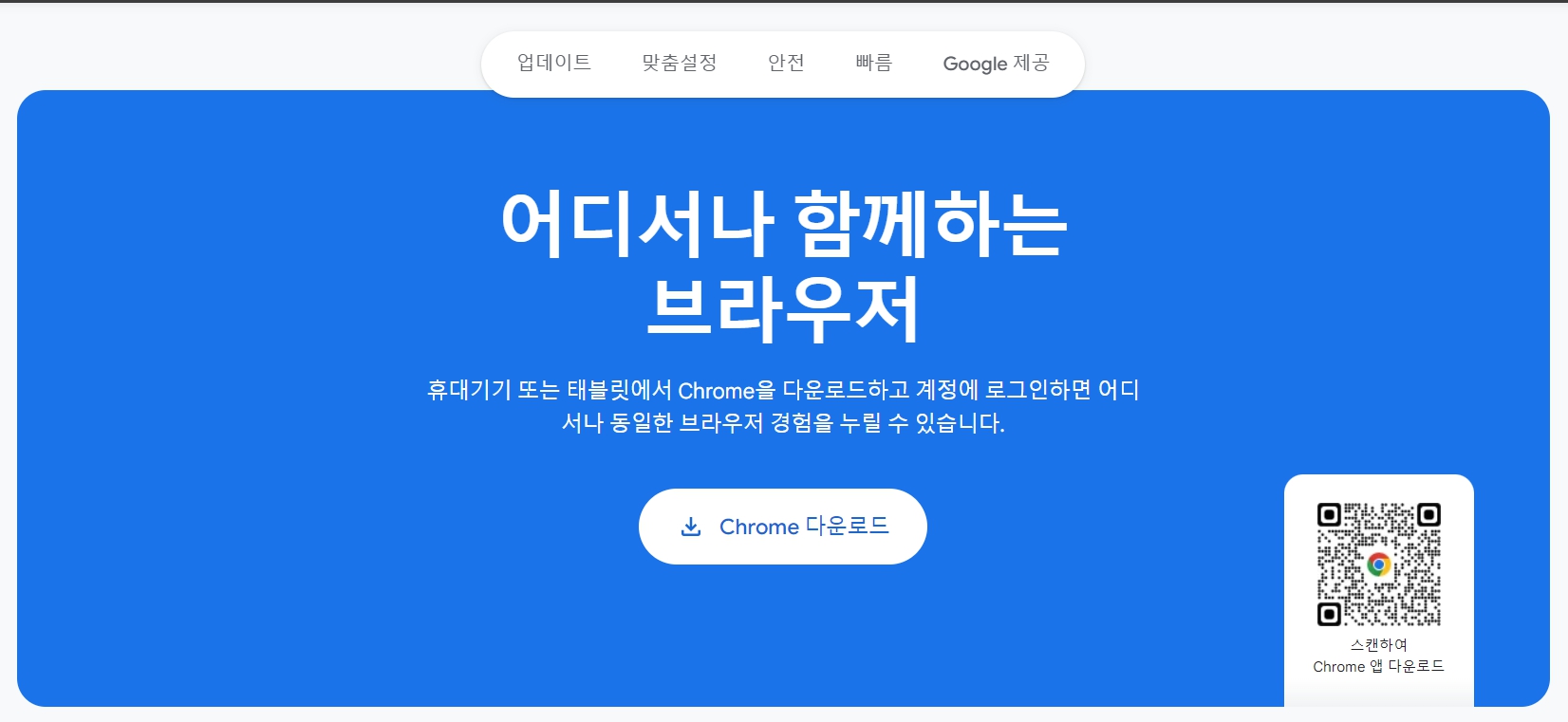
참고: 만약 위의 파일이 바로 다운로드되지 않는다면, Chrome 다운로드 페이지에서 직접 다운로드하실 수 있습니다.
2. 안드로이드 크롬 다운로드하기
안드로이드 휴대폰에서 크롬을 다운로드하는 방법은 다음과 같습니다:
- 구글 플레이 스토어 열기: 구글 플레이 스토어 앱을 엽니다.
- 크롬 검색 및 설치: 검색창에
Google Chrome을 입력하고 검색합니다. '설치' 버튼을 클릭하여 다운로드 및 설치를 진행합니다. - 크롬 열기: 설치가 완료되면 홈 화면이나 앱 서랍에서 크롬 아이콘을 찾아 클릭하여 크롬을 엽니다.
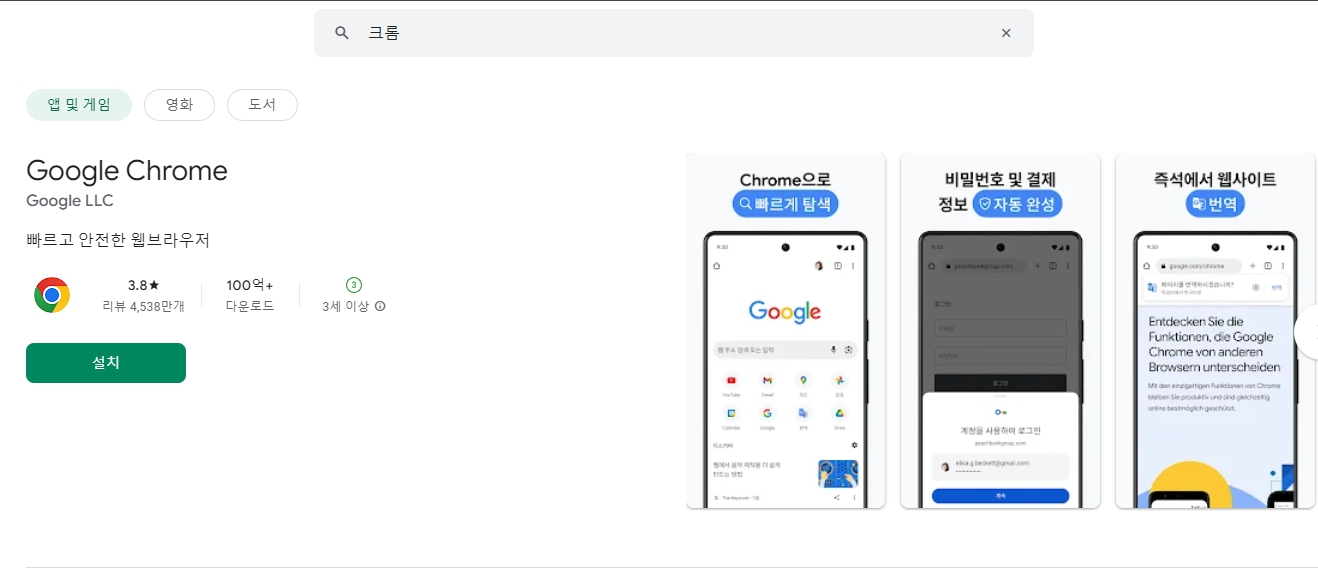
3. 아이폰/아이패드 크롬 다운로드하기
아이폰 또는 아이패드에서 크롬을 다운로드하는 방법은 다음과 같습니다:
- 앱스토어 열기: 애플 앱스토어를 엽니다.
- 크롬 검색 및 설치: 검색창에
Google Chrome을 입력하고 검색합니다. '다운로드' 버튼을 클릭하여 다운로드 및 설치를 진행합니다. - 크롬 열기: 설치가 완료되면 홈 화면에서 크롬 아이콘을 찾아 클릭하여 크롬을 엽니다.
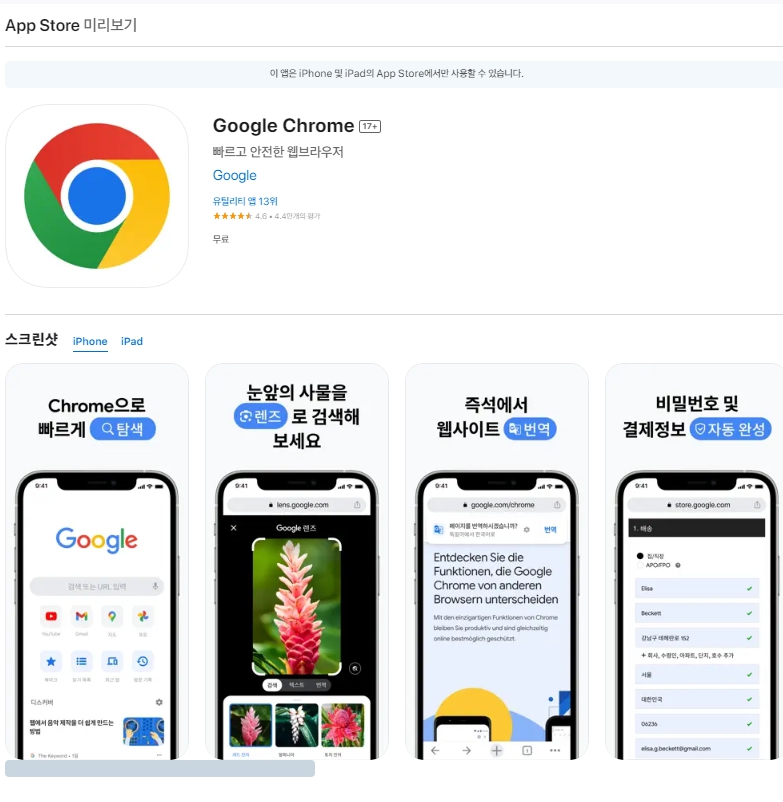
관련 유튜브 영상
반응형
'일상정보' 카테고리의 다른 글
| 주민등록번호 변경 가이드: 절차와 필요 서류 (0) | 2024.08.08 |
|---|---|
| 우체국 EMS 국제배송 가이드: 요금 조회 및 배송 조회 (0) | 2024.08.07 |
| 베이킹소다와 베이킹파우더: 차이점과 사용법 (0) | 2024.08.07 |
| 알리 익스프레스 배송, 통관 조회 방법 (0) | 2024.08.07 |
| 우리 동네 좋은 병원 찾기: 건강보험심사평가원의 이용법 안내 (0) | 2024.08.06 |



